excel图表如何添加辅助线(图表里加线怎么加)
1165
2022-09-01

如何设置表格图片随单元格调整而调整?(表格图片怎么自动调整)
使用表格进行办公的时候,有时会需要在表格内添加图片,但后续如需调整单元格,表格内的图片就需要我们再重新调整大小。那么能否可以让表格内的图片随着单元格的调整而调整呢?
方法/步骤
第一步:插入图片
使用WPS Office新建或打开Excel表格,选中需要操作的单元格,依次点击“插入”—“图片”—“本地图片”;
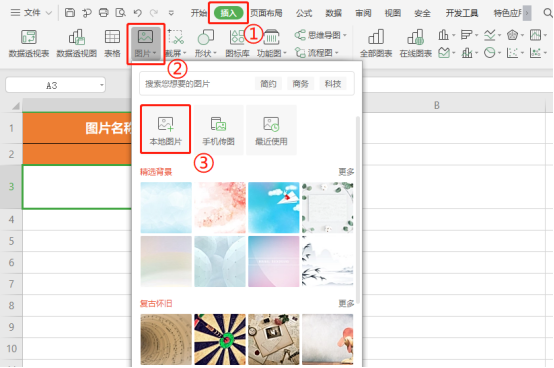
在“插入图片”弹出框中选择图片,点击“打开”插入;
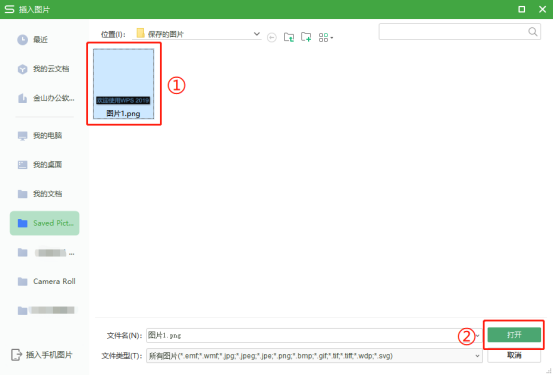
插入图片后效果如下图所示。
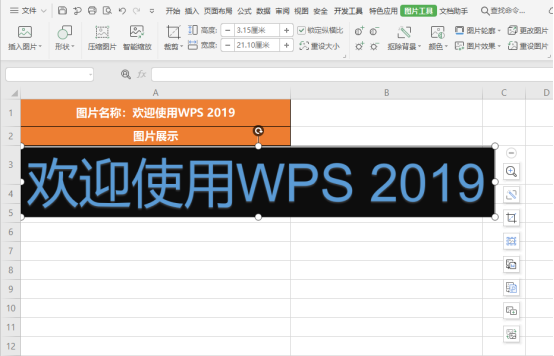
第二步:调整图片
拖动图片或调整图片高度及宽度,将图片调整至合适大小;
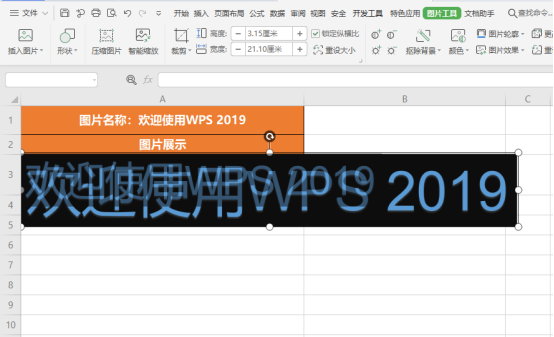
选中图片,依次点击“图片工具”—“对齐”—“对齐网格”;
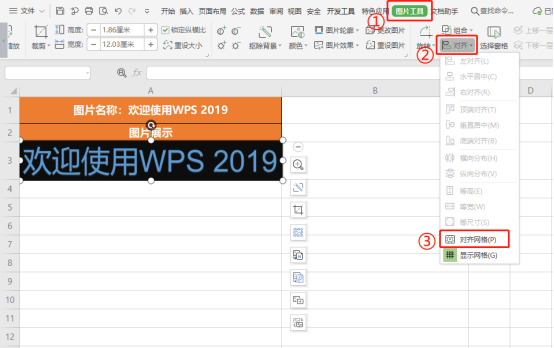
第三步:设置图片随单元格而变
鼠标右键图片选择“设置对象格式”;
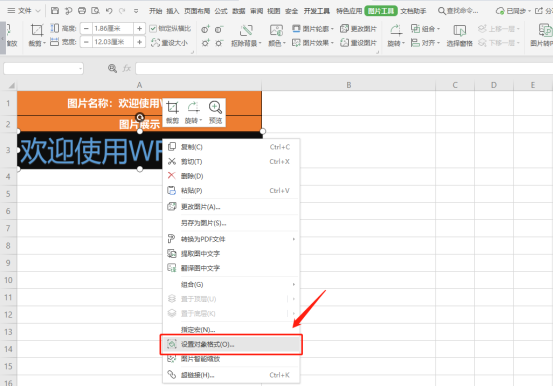
在页面右侧的“属性”状态栏中选择“大小与属性”—“属性”,勾选“大小和位置随单元格而变”;
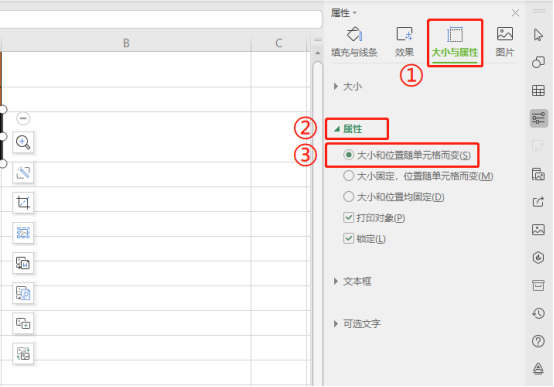
设置完成后,调整单元格,图片也会随之进行调整。
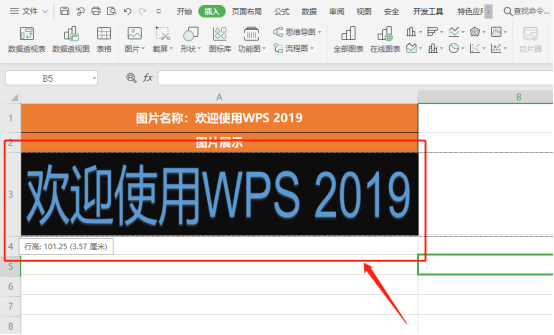
版权声明:本文内容由网络用户投稿,版权归原作者所有,本站不拥有其著作权,亦不承担相应法律责任。如果您发现本站中有涉嫌抄袭或描述失实的内容,请联系我们jiasou666@gmail.com 处理,核实后本网站将在24小时内删除侵权内容。